
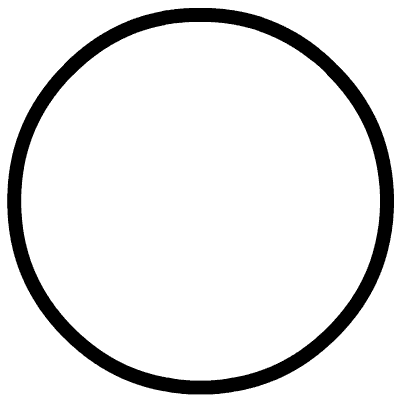 点蓝色字关注“玩机软件”
手机电脑技巧 |玩机软件| 实用干货 |
点蓝色字关注“玩机软件”
手机电脑技巧 |玩机软件| 实用干货 |
加星标 不断电


玩机软件是一个绿色、实用、免费的公众平台,我们致力于帮助用户得到免费的专业版软件。所有软件工具都是经过测试并分享给用户。
电脑在刚使用的时候 界面清晰。很少有广告弹窗,但是在使用一段时间后,电脑上会莫名其妙出现各种奇怪的APP,各种广告弹窗乱飞,关掉之后几分钟就又出现了其实简单的点击右上角的叉叉,只能治标不治。
那么这些讨厌的广告弹窗怎么彻底关掉呢?
win7、win10系统具体做法:
win7方法:
1.用鼠标选中电脑桌面的“我的电脑” 或者“此电脑”,单击鼠标右键,会弹出一个菜单,选中“管理”,点击,进入新的界面。

请输入图片描述
2.出现的新的界面是“计算机管理”,可以看到“计算机管理”下面有个“任务计划程序”,点击,会出现新的内容“内容计划程序库”,右侧会有很多程序的名称。

请输入图片描述
3.用鼠标选中程序,单击右键,在弹出的菜单上会有一个“禁用”选项,选择禁用就可以了。
将所有的程序都操作一遍就可以了,也就是全部禁用。完成后,电脑重启就OK啦!

请输入图片描述

请输入图片描述
方法一
1、按下组合键【win+r】打开运行,或者直接在【开始】的搜索框内输入【运行】并打开,然后在弹框内输入【msconfig】并回车打开。

请输入图片描述
2、进入【系统配置】后,点击【启动】,取消勾选里面会弹出广告的项目,最后再点击【确定】就可以了。

请输入图片描述
方法二
1、在电脑弹出广告的时候,先不要关闭,按下组合键【Ctrl+Shift+Esc】进入【任务管理器】,如果组合键没反应的话,直接在【开始】的搜索栏里输入【任务管理器】然后按下回车键打开。

请输入图片描述
2、点击【进程】,在【描述】那一列找到相对应广告弹窗的名称,然后选中它,右键选择【打开文件位置】。

请输入图片描述
3、进入到文件夹之后,对刚才选中的这个文件进行【重命名】,在它的名称最后加上【.bak】的后缀名,这样就会将整个广告程序隐藏起来,就不会再弹出广告了。

请输入图片描述
方法三
1、点击电脑桌面上的【计算机】,然后右键选择【管理】,就会弹出【计算机管理】的窗口,点击【系统工具】-【任务计划程序】-【任务计划程序库】弹出运行状态。

请输入图片描述
2、里面的每一项程序都会在规定好的时间内【触发】,你可以将所有【准备就绪】的状态右键选择【禁用】,也可以只禁用自己不需要的,这样广告弹窗就不会被触发。

请输入图片描述
方法四
1、打开桌面上的【控制面板】,桌面上找不到的就在【开始】的搜索框里面搜索,点击【网络和Internet】,然后双击【Internet选项】打开属性弹框。

请输入图片描述
2、在Internet属性弹框内,点击【隐私】,勾选下面的【启用弹出窗口程序】,然后点击【设置】弹出阻止程序。

请输入图片描述
3、在阻止程序的弹框内勾选【阻止弹出敞口时显示信息栏】,然后在阻止级别那里选择【阻止大多数自动弹出窗口】,完成之后就可以点击关闭了,这样就可以阻止广告弹窗了。

请输入图片描述
以上就是可以有效关闭广告弹窗的4个方法,下次再打开电脑时,就不会再遇到这些烦人的弹窗广告了
你是否在Windows10锁屏、开始菜单或文件资源管理器中看到了广告?你是否厌倦了Windows 10台式电脑、笔记本电脑或Surface Pro上的广告?你想在Windows 10中获得无广告体验吗?

如果你想这样做,那么就请跟我来。在本文中,我将向你展示如何完全关闭微软在Windows 10中直接发送的所有广告。
1.从Windows 10“开始”菜单中禁用广告
在新的Windows 10操作系统中,微软有一个烦人的设置,即在开始菜单上显示所谓的“推广应用” ,大家可能都在开始菜单中的磁贴上看到过这些广告。

请输入图片描述
如果你想删除某个广告,请在“开始”菜单中右键单击要删除的应用图标,然后点击“从开始屏幕取消固定”,广告消失。
另外,打开“设置--个性化--开始”,在右侧窗口中关闭“偶尔在开始菜单中显示建议”选项,执行此操作后,Windows 10停止在“开始”菜单上显示广告。

请输入图片描述
2.从锁定屏幕中禁用广告
微软在Windows 10操作系统中植入的另一个优秀广告牌就是锁屏。微软在锁屏界面上插入了多个广告。
虽然锁定屏幕上的广告不像“开始”菜单或“文件资源管理器”中显示的那样具有侵入性,但它们仍然会让用户感到困扰。
如果要禁用这些广告,请打开“设置”应用,导航到个性化 - >锁屏界面。在“设置”窗口的右侧,向下滚动,直到找到一个选项,说明你可以“在锁屏界面上从Windows和Cortana获取花絮、提示等”。默认情况下,该选项处于打开状态,请将其设置为关闭。这样设置后,锁定屏幕就没有广告了。

请输入图片描述
注意:只有选择在锁定屏幕上设置图片或幻灯片时,“在锁屏界面上从Windows和Cortana获取花絮、提示等”设置才可用,如果选择“Windows聚焦”,则此设置不可用。
3.从文件资源管理器中禁用广告
在Windows 10的创意者更新和更高版本中(包括2019年5月的更新),微软还在文件资源管理器中显示广告,这是我们没有预料到的。最常见的广告是OneDrive或Office 365订阅共享云存储的优惠。
幸运的是,用户可以从文件资源管理器中禁用此广告。
1.启动文件资源管理器,然后从其功能区中打开“查看”选项卡,单击“选项”按钮。
2.在“文件夹选项”窗口中单击“查看”选项卡,然后向下滚动“高级设置”列表,找到“显示同步提供程序通知”选项,取消选中它,此设置控制文件资源管理器是否显示广告。

请输入图片描述
3.单击“应用”或“确定”以保存所做的更改。从现在开始,文件资源管理器中就不会显示任何广告了。
4.停用显示在任务栏上的广告
你可能还看到了从任务栏显示的广告和弹出窗口,例如,Windows 10可能会不时向用户发送使用微软Edge的“建议”。如果你不想看到这些广告,请打开“设置”应用,前往“系统 - >通知和操作 ”,然后停用“在使用Windows时获取提示、技巧和建议”设置。

请输入图片描述
5.停用显示在操作中心中的广告通知
Windows 10还习惯在操作中心将广告显示为通知,例如,如果你刚刚安装或升级了操作系统,或者你没有完成配置Cortana或微软Edge,它可能会显示此类“建议”。
如果不想获得这些类型的广告通知,请打开“设置”应用,导航到“系统 - >通知和操作”,然后禁用“更新后向我显示欢迎使用Windows体验,并在我登录时突出显示新增内容和建议的内容”选项。

请输入图片描述
这些广告虽不影响电脑的正常操作,但是使用体验很不好。如何才能禁止这些Win10系统自带的广告成了我们很多win10用户关注的问题。今天小编教你windows10系统如何彻底关闭所有广告,有需要的用户,赶紧来看看吧。
今天小编给大家带来windows10系统如何彻底关闭所有广告的技巧,没有听错,彻底关闭所有广告让你的windows10电脑系统干净清爽,感兴趣的用户,请来看看windows10系统如何彻底关闭所有广告吧。
win10系统彻底关闭所有广告的方法:
操作步骤:
1、 右键选中需要删除的磁贴广告,点击“卸载”

请输入图片描述
2、 然后,右键桌面空白处,点击“个性化”

请输入图片描述
3、 再切换至“开始”选项卡,找到并关闭右侧页面的“偶尔在开始菜单中显示建议”

请输入图片描述
4、 重点:如果你想要使用这个应用,但是又不想让它显示在开始屏幕上,那么只要右键选择“从开始屏幕取消固定”即可

请输入图片描述
Win10的锁屏真的是十分唯美啦!但是里面却会经常出现一些和Windows的广告和推荐,真是白璧微瑕!

请输入图片描述
其实win10的锁屏是“Windows聚焦功能”,里面含有许多美丽的图片,但是如果想要去除这些广告和推荐的话,这些精美的图片就有可能看不到了!
所以,还是自己决定要不要去除咯~
操作步骤:
1、 右键桌面空白处,点击“个性化”

请输入图片描述
2、 然后,再切换至“锁屏界面”,并在右侧页面“背景”选项卡,选择“幻灯片放映”或者“图片”,这个自己选择吧

请输入图片描述
3、 更换了锁屏界面的模式之后,关闭下方的“在锁屏界面上从 Windows 和 Cortana 获取花絮、提示等”

请输入图片描述
Windows Ink工作区,实用性也是非常强的,而Windows 的应用推荐是有偷偷的在这里出现了。大家可以根据实际情况,来选择是否去除这里的推荐。
操作步骤:
同时按住“win+i”打开设置页面,点击“设备”,随后切换至“笔和 Windows Ink”,取消勾选“显示推荐使用的应用”即可

请输入图片描述
五、通知中心
就是你电脑右下角那个消息通知,一般那些系统和应用的通知都会在这里显示,当然也有广告~
操作步骤:
1、 同时按住“win+i”打开设置页面,点击“系统”

请输入图片描述
2、 然后,切换至“通知和操作”选项卡,关闭右侧页面的“获取来自应用和其他发送者的通知”以及“在使用Windows时获取提示、技巧和建议”

请输入图片描述
以上介绍的内容就是关于win10系统彻底关闭所有广告的方法教程,不知道大家学会了没有,如果你也遇到了这样的问题的话可以按照小编介绍的方法自己尝试一下,希望可以帮助大家解决问题,谢谢!!!
本公众号所有资源对粉丝全部免费
点击软件名称跳转到软件介绍,在文章底部即可获取关键字,在公众号对话框正确输入关键字即可获取软件!
小乖乖会尽最大能力,第一时间给大家带来各个平台的各种类型的破改软件、效率利器!
小乖乖也是利用空闲的时间来给大家更新,所以特别希望得到大家的支持,希望大家在获取软件的同时,顺手点个“在看”,和文中、文末的小卡片!
注意:如果下载的软件失效了,小乖乖会在软件更新后第一时间发出来,如果还没发出来,就是软件没有更新,请大家耐心等待!
获取方式如果你感觉还不错的话,关注公众号玩机软件,后台回复,即可获取下载链接!


 往期干货
往期干货
WiFi万能钥匙2020App
Store、微信、支付宝关闭自动扣费教程
如何设置打印机共享?精简版!
91卫图-强大的地图应用安卓版

















点这里支持小编哟




















 4879
4879

 被折叠的 条评论
为什么被折叠?
被折叠的 条评论
为什么被折叠?








